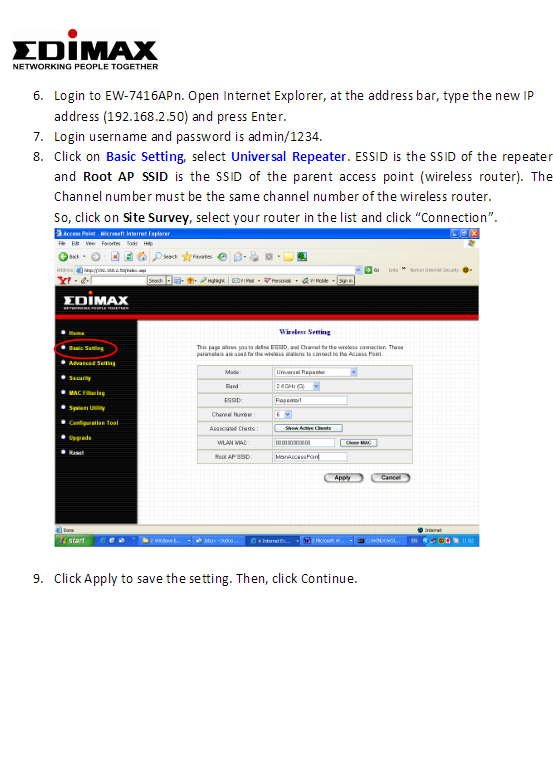Багато програм у Windows 10 тепер є програмами Windows Store без традиційних файлів .exe. Хоча ці програми працюють дещо інакше, ви все одно можете запустити будь -яке з них під час запуску за допомогою традиційної папки запуску.
Використовуйте налаштування запуску (працює лише з деякими програмами)
Останні версії Windows 10 забезпечують простий спосіб керування програмами запуску в програмі "Налаштування". Це працює лише для певних програм Магазину, які спеціально запитують дозвіл на запуск під час запуску. Наприклад, якщо ви встановили Spotify з магазину Microsoft, ви можете скористатися програмою «Налаштування Windows» для перемикання між відкриттям Spotify під час запуску.
Щоб знайти цей інтерфейс, перейдіть до Налаштування> Програми> Запуск. Прокрутіть список і перемкніть програму Магазин на Увімкнено, щоб запустити її при запуску Windows. Наприклад, встановіть Spotify на "Увімкнено", і Windows запустить його, коли ви ввійдете у свій комп'ютер.
Це офіційний спосіб, але більшість встановлених вами програм Магазину не відображатимуться у цьому списку, оскільки їхні дизайнери не вбудовані у цю опцію. Ви можете додавати програми до запуску Windows, включаючи програми Магазину Windows.
Додайте ярлик до папки запуску (для будь -якої програми)
Хоча інтерфейс налаштувань вам не дуже допоможе, але Традиційний спосіб створення програми при запуску досі працює. Все, що вам потрібно зробити, це додати ярлик цієї програми до папки автозавантаження. Це працює з традиційними настільними програмами та програмами Windows Store.
Спочатку відкрийте папку запуску для свого облікового запису користувача. Для цього запустіть вікно провідника файлів і введіть shell:startupв адресному рядку, а потім натисніть Enter.
Будь -які ярлики, які ви розміщуєте в цій папці, запускатимуться автоматично, коли ви входите до Windows за допомогою поточного облікового запису користувача.
Щоб додати ярлик до цього меню, відкрийте меню «Пуск» і виберіть програму, яку потрібно запустити при запуску. Перетягніть ярлик програми безпосередньо з меню "Пуск" у папку "Автозавантаження".
Зверніть увагу, що ви не можете перетягнути додаток після його пошуку в меню "Пуск". Вам потрібно буде знайти додаток у списку Усі програми ліворуч від меню Пуск або у полях праворуч від меню Пуск.
Деякі користувачі Windows додають ярлики до папки "Завантаження", клацнувши правою кнопкою миші на пункті меню "Пуск" і вибравши "Відкрити розташування файлу", щоб відобразити файл ярлика перед копіюванням цього файлу. Ви не можете цього зробити за допомогою програми Windows Store, але це нормально - просто перетягніть ярлик програми безпосередньо з меню "Пуск", щоб створити ярлик.
Якщо ви бажаєте скопіювати ярлик із Провідника файлів, знову відкрийте вікно Провідника файлів і підключіть його shell:appsfolderу своєму адресному рядку.
Ви побачите, що той самий список програм з'явиться у меню "Пуск", і ви також можете перетягнути ярлики звідси безпосередньо до папки "Завантаження". Однак можна перетягувати лише одну програму одночасно. Не можна вибирати та перетягувати цілі програми одночасно.
Windows автоматично запускатиме всі ярлики в цій папці після входу.
Якщо ви передумали, поверніться до папки автозавантаження та видаліть ярлик програми. Після входу в систему Windows припинить працювати.
Цей трюк працює з будь -яким додатком Windows, а не тільки з програмами з Microsoft Store. Не соромтеся також перетягувати ярлики настільної програми в цю папку.
Після того, як ви додали ярлики до папки запуску, ви можете клацнути правою кнопкою миші ярлики тут і вибрати Властивості, щоб змінити параметри запуску. Наприклад, можна Зробіть Chrome автоматично відкритим у режимі анонімного перегляду Коли ви входите до свого комп’ютера, додаючи відповідні параметри до його ярлика.
Поділіться своєю думкою в поле для коментарів нижче.